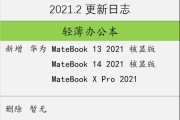随着技术的不断发展,笔记本电脑的触摸屏功能已经成为许多用户的标配。然而,在使用过程中,可能会遇到触摸屏被意外锁定的情况。本文将详细指导您如何解锁笔记本电脑的触摸屏,同时提供相关背景知识和常见问题解决方案。
一、开篇介绍
在开始解决笔记本电脑触摸屏锁定问题之前,我们首先需要了解触摸屏锁定的原因。通常情况下,触摸屏可能会因为触碰、软件冲突或系统设定而被锁定。请您放心,这些问题都是可以解决的。接下来,本文将分步骤为您展示如何解锁笔记本电脑触摸屏。

二、确认硬件是否故障
在进入软件操作之前,先要排除触摸屏硬件本身的问题。请按照以下步骤操作:
1.重启电脑。有时候简单的重启操作就能解决临时的硬件冲突问题。
2.检查触摸屏校准。在设备管理器或触摸屏的设置中,找到校准选项,尝试重新校准触摸屏。
3.检查屏幕驱动程序。通过设备管理器更新触摸屏驱动程序,或前往官方网站下载最新驱动。
4.如果上述步骤都无法解决问题,可能需要联系专业技术人员进一步检查硬件。
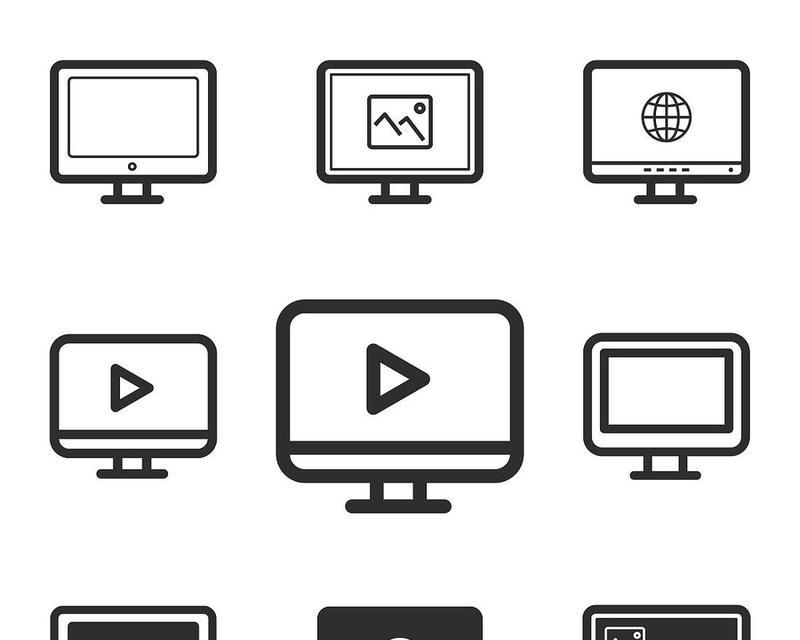
三、软件层面解锁
在确认硬件没有问题后,我们可以从软件层面入手解决锁定问题:
步骤一:解锁触摸屏功能
进入控制面板,找到并打开“硬件和声音”下的“设备管理器”。
在设备管理器中找到“人体学输入设备”,展开后选择你的触控屏设备。
点击“启用设备”按钮,如果触摸屏已被禁用,这一步可以解锁。
步骤二:检查触控板设置
同样在控制面板中,找到“硬件和声音”下的“鼠标”设置。
在鼠标属性窗口中,切换到“UltraNav”选项卡(有些系统可能是“触摸板”选项卡)。
确保“禁用触控板时启用内部按钮”选项被勾选,如果此选项处于禁用状态,请启用它。
步骤三:使用触摸屏解锁快捷键
一些笔记本电脑设计有专门的快捷键来快速开启或关闭触摸屏功能。请检查键盘上是否有标注“Touch”或带有画着手指的键。
按下此快捷键尝试解锁,并确保没有其他功能键(如Fn)同时被按下。

四、系统设置中查找
如果在硬件和驱动层面都未找到问题,可能需要深入到系统设置中查找:
点击屏幕右下角的通知区域,选择所有设置。
进入“系统”设置,选择“设备”。
在设备列表中选择“触摸板”,确认触摸板已经启用。
如果系统支持,查看是否开启或关闭了触摸屏锁定功能。
五、使用第三方软件解锁
如果以上方法都无效,您也可以尝试使用一些第三方软件进行解锁。某些笔记本电脑品牌提供专用的硬件管理软件,利用这些软件或许能解决您的问题。
六、
遇到笔记本电脑触摸屏被锁的情况时,不必慌张。通过检查硬件、更新驱动、调整系统设置,以及使用品牌提供的硬件管理软件等步骤,基本都能找到解决方案。如果问题依然存在,建议联系售后服务寻求帮助,以免造成不必要的硬件损坏。
通过以上内容,希望能帮助您快速解决笔记本电脑触摸屏被锁的问题。如您有其他疑问或需要进一步的技术支持,欢迎在评论区留言交流。
标签: #笔记本电脑